
Den blå skärmen är ett av de fel som användare i Windows 10 fruktar mest. Det visar oss vanligtvis en felkod som berättar vad som har gått fel. Datorn fortsätter sedan att starta om. Något som inte alla användare vill, men som vi kan ändra när vi vill. Således startar inte datorn om i den här situationen.
Det finns ett par sätt som hjälper oss förhindra att datorn startar om automatiskt efter den här blå skärmen. Även om det finns en av de två som är ganska enkel, fokuserar vi därför på den här. Perfekt för alla Windows 10-användare.
Det första vi måste göra i det här fallet är att starta ett körfönster med Win + R-tangentkombinationen. När detta fönster har öppnats, vi måste skriva i det kommandot "sysdm.cpl". Vi trycker på enter och väntar på att ett nytt fönster ska öppnas på skärmen.
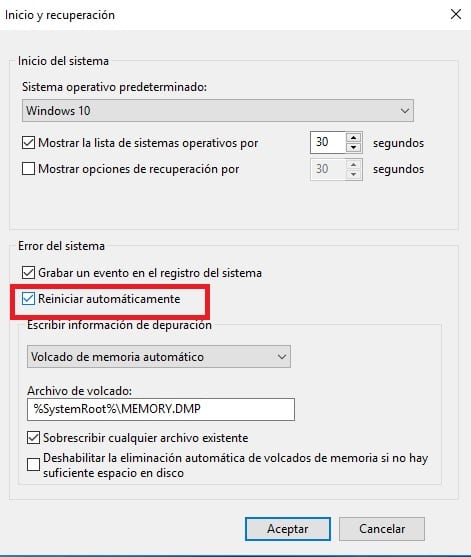
Vi får ett nytt fönster där vi har några avancerade alternativ för att konfigurera vissa aspekter av Windows 10. Vi går till startavsnittet och klickar sedan på inställningar. Det finns ett par sektioner där, och det är i det andra, kallas "systemfel", där vi hittar det alternativ vi letar efter.
Vi har en ruta som heter automatisk omstart, som är markerad som standard. Vad vi måste göra är att avmarkera den här rutan, och på detta sätt undviker vi omstart av Windows 10 efter den blå skärmen. När vi väl har avmarkerat det accepterar vi det helt enkelt och lämnar fönstret.
Med dessa steg, om det finns en blå skärm i framtiden, Windows 10 startas inte om automatiskt. Om du vill återgå till den ursprungliga konfigurationen är stegen du måste följa i det här fallet desamma.